傳承很重要。
筆者也願將該次 SZ18 更換 Hitachi 2.5吋 SATA 7K320-7200轉320GB 和大家分享拆解圖文解說。
搜尋了很多文章,高手們都直接跳過拆卸鍵盤那段,所以筆者真的是"從頭開始"紀錄,也才知道眾高手在做這類的文章多辛苦,做一動,拍一動,事後整理相片,還要記得拍這張的緣由.......,深深體會~~前人種樹,後人乘涼~~所以筆者也該插苗。
▲要先拆卸鍵盤才能換硬碟。SONY 很機車,背面有顆螺絲必須拆下才能藉下鍵盤,偏偏上面有易碎標籤,意思就是不讓您換 HD,換了,保內就失效,所以朋友們要更換先想清楚;這部已經過保無所謂了。
 ▲背面只要卸下這顆就好;其實很少 NB 的設計拆鍵盤需要卸螺絲,尤其是在後面,更機車是上面有易碎標籤,更少;不過說真的,對一般老百姓來說,很不好換。
▲背面只要卸下這顆就好;其實很少 NB 的設計拆鍵盤需要卸螺絲,尤其是在後面,更機車是上面有易碎標籤,更少;不過說真的,對一般老百姓來說,很不好換。
 ▲接下來是拆鍵盤,鍵盤頂端有兩個卡榫。右邊在 insert 上方,那卡榫是有彈性的,稍稍往上撥,鍵盤就會微微翹起來了。
▲接下來是拆鍵盤,鍵盤頂端有兩個卡榫。右邊在 insert 上方,那卡榫是有彈性的,稍稍往上撥,鍵盤就會微微翹起來了。
 ▲左邊在 F1 & F2 之間。
▲左邊在 F1 & F2 之間。
▲這時候鍵盤很輕的網上抽,要很輕柔,不要用力抽斷了軟排線,聽說很很很貴;要怎樣抽開牌線呢?千萬不要用蠻力。
 ▲筆者是用軟又有點尖的塑膠棒(類似牙線棒尖端)將黑色兩端往下推開(小心,不要刮傷主機板,這更貴),軟排線的金手指就可以抽離卡榫座了。
▲筆者是用軟又有點尖的塑膠棒(類似牙線棒尖端)將黑色兩端往下推開(小心,不要刮傷主機板,這更貴),軟排線的金手指就可以抽離卡榫座了。
▲翻開鍵盤底部,就可以看到和底座對應的螺絲孔。
 ▲接下來,要卸下手軸板這三顆螺絲(銀色)。
▲接下來,要卸下手軸板這三顆螺絲(銀色)。
 ▲底部也有三顆螺絲(黑色)。
▲底部也有三顆螺絲(黑色)。
 ▲小心,手軸板也有軟排線連接主機版,翻開來時也要小心(這應該也不便宜),不要用力過度。
▲小心,手軸板也有軟排線連接主機版,翻開來時也要小心(這應該也不便宜),不要用力過度。
因為不好推開兩端卡榫,為了避免損傷,筆者採小心為上,不拆,輕輕翻轉放在上面,以不變應萬變。
 ▲嗯,看到那顆 2.5" 5400rpm 80G 硬碟了。
▲嗯,看到那顆 2.5" 5400rpm 80G 硬碟了。
 ▲要換上的是這顆 Hitachi 2.5吋 SATA 7K320-7200轉320GB。
▲要換上的是這顆 Hitachi 2.5吋 SATA 7K320-7200轉320GB。
▲驗明正身,16MB BUFFER ,7200rpm,這很重要。


▲紅色圈圈裡的是連接 sata 的軟排線,還是要輕柔;順序性是先卸下 藍色圈圈的黑螺絲,左下那顆是機身側板固定螺絲,方便等等卸下硬碟;所以硬碟只有三顆螺絲。
 ▲軟排線有片白色膠帶固定,要先拔掉,不要用蠻力拔 SATA 排線頭。
▲軟排線有片白色膠帶固定,要先拔掉,不要用蠻力拔 SATA 排線頭。
 ▲OK,新硬碟裝上了軟排線,貼回原來的白膠帶固定。
▲OK,新硬碟裝上了軟排線,貼回原來的白膠帶固定。
 ▲反順序的將它裝回,動作要輕柔,軟排線很碎弱。
▲反順序的將它裝回,動作要輕柔,軟排線很碎弱。
 ▲就順便卸下底部 風扇 & CPU 上蓋,就看到了風扇,很髒,從來沒清過;筆者拿空壓機,有點距離的吹掉機塵;不要太近,瞬間風壓會導致風扇馬達驟速受損 或 軸心偏移(之後高轉速雜音會變大)。
▲就順便卸下底部 風扇 & CPU 上蓋,就看到了風扇,很髒,從來沒清過;筆者拿空壓機,有點距離的吹掉機塵;不要太近,瞬間風壓會導致風扇馬達驟速受損 或 軸心偏移(之後高轉速雜音會變大)。
 ▲清完很乾淨,是吧!
▲清完很乾淨,是吧!
 ▲這次的工具,筆 & 紙做紀錄很重要,不然事後一堆螺絲會亂掉。
▲這次的工具,筆 & 紙做紀錄很重要,不然事後一堆螺絲會亂掉。
▲嘻!成功囉!


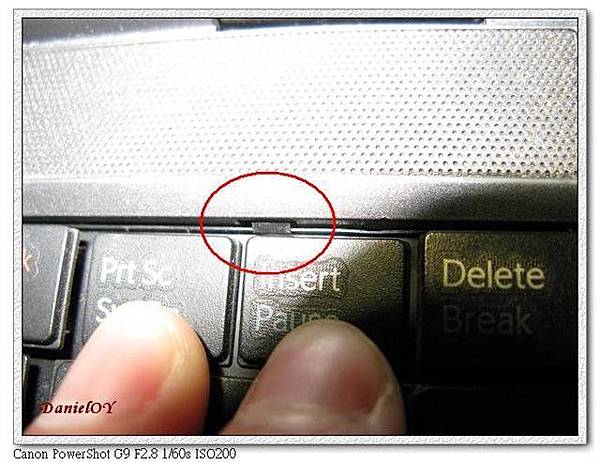








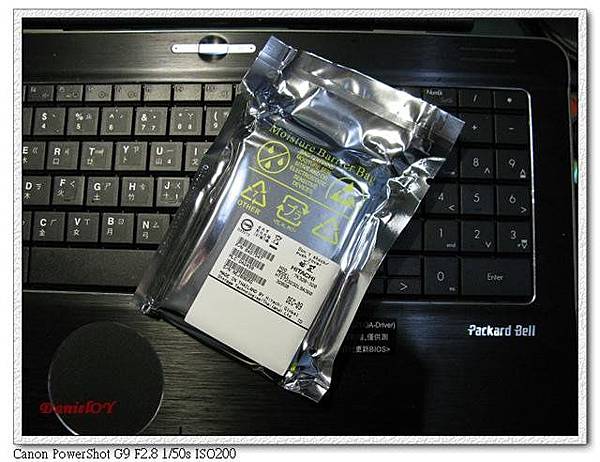




 ▲硬碟背面有片黑色絕緣片,記得撥下放到新硬碟上。
▲硬碟背面有片黑色絕緣片,記得撥下放到新硬碟上。








 留言列表
留言列表



 {{ article.title }}
{{ article.title }}